Как избавиться от ошибки с файлом VCOMP140.dll
При запуске некоторых приложений в Windows 11, 10 и более ранних ОС юзеры могут столкнуться с ошибкой файла VCOMP140.dll. К ошибке также прикладывается сообщение:
Не удается продолжить выполнение кода, поскольку система не обнаружила VCOMP140.dll
Данная библиотека является частью Visual C++ 2015, 2017 и выше, обеспечивая поддержку многопоточности в приложениях.
Решение ошибки с файлом VCOMP140.dll
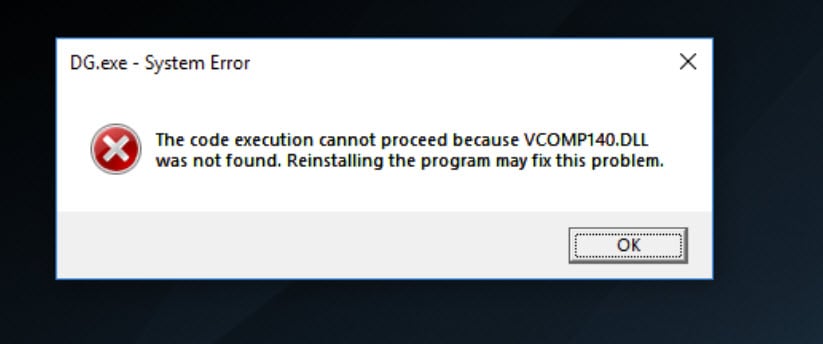
Скачивание необходимых компонентов:
- Перейдите на оф. сайт Майкрософт для загрузки последних версий Visual C++.
- Для 64-битной версии Windows загрузите оба установщика: vc_redist.x64.exe и vc_redist.x86.exe, так как даже в 64-разрядных системах некоторые программы требуют 32-битные библиотеки.
- Для 32-битной системы скачайте только vc_redist.x86.exe.
- Если у вас устройство с ARM-процессором, используйте vc_redist.arm64.exe.
Установка компонентов:
- Запустите загруженные файлы и следуйте инструкциям по установке. Лучше всего делать это от админа.
- После завершения установки обязательно перезагрузите ПК.
Если после выполнения указанных шагов ошибка сохраняется, попробуйте следующие действия:
- Переустановка компонентов: Удалите ранее установленные версии Visual C++ 2015-2022 через «Программы и компоненты», затем повторно установите их, используя свежезагруженные установщики.
- Удаление сторонних DLL: Если вы ранее скачивали и вручную помещали файл vcomp140.dll в системные папки или директории программ, удалите эти файлы перед повторной установкой компонентов.
- Копирование DLL в директорию программы: В некоторых случаях помогает копирование файла vcomp140.dll из C:\Windows\System32 (для 64-битных программ) или C:\Windows\SysWOW64 (для 32-битных программ) в папку с исполняемым файлом приложения.
Следуя этим рекомендациям, вы сможете устранить ошибку с vcomp140.dll, и обеспечить корректную работу приложений.
Возникшие вопросы, пожалуйста, оставляйте в комментариях ниже!
Подписаться
0 комментариев